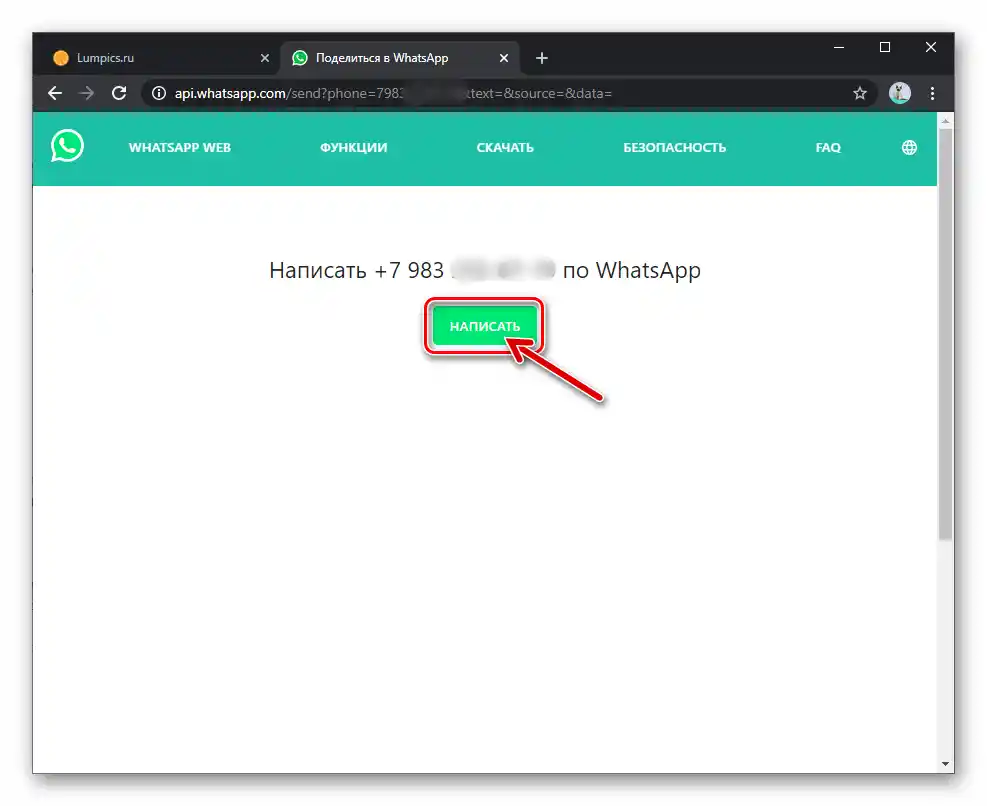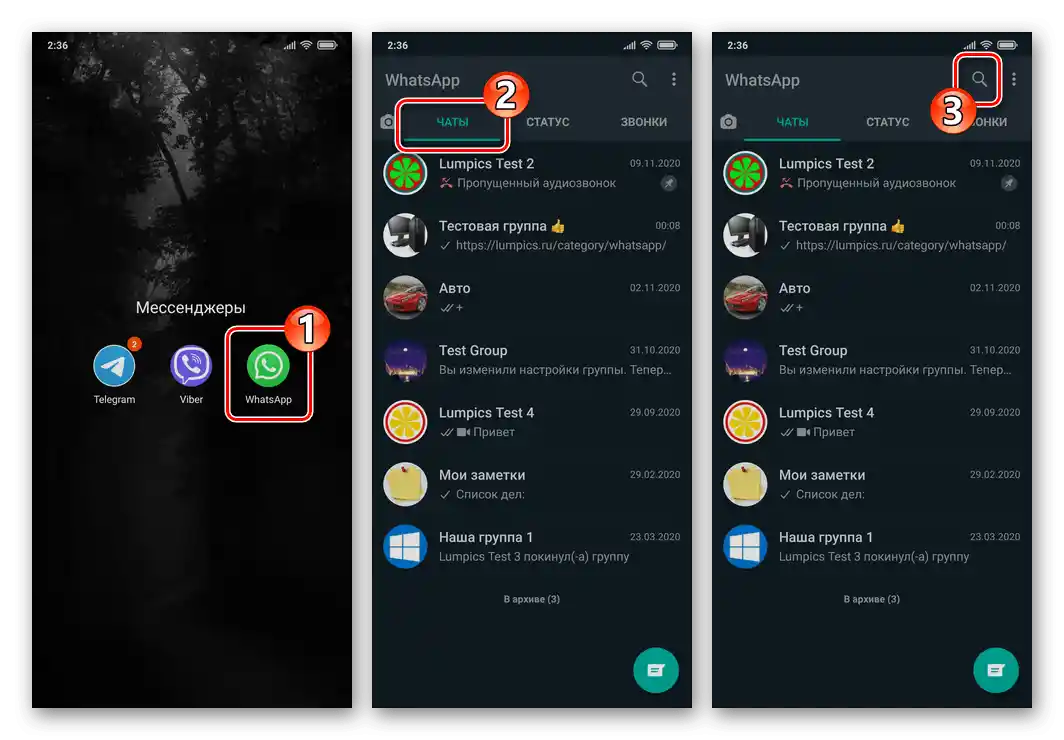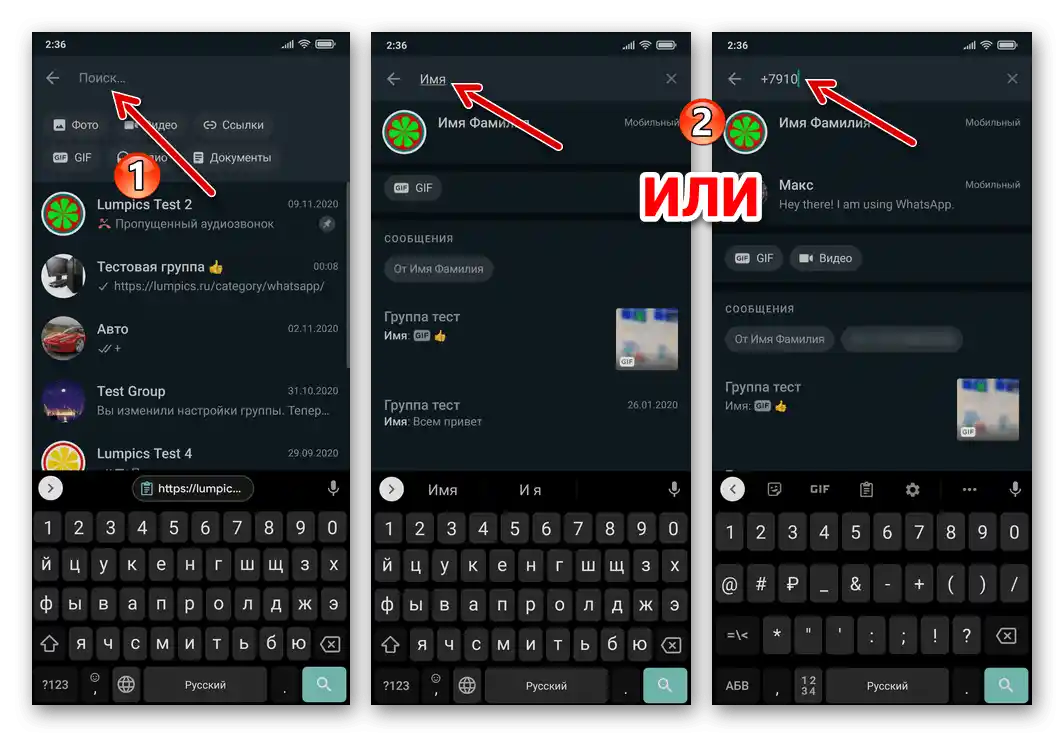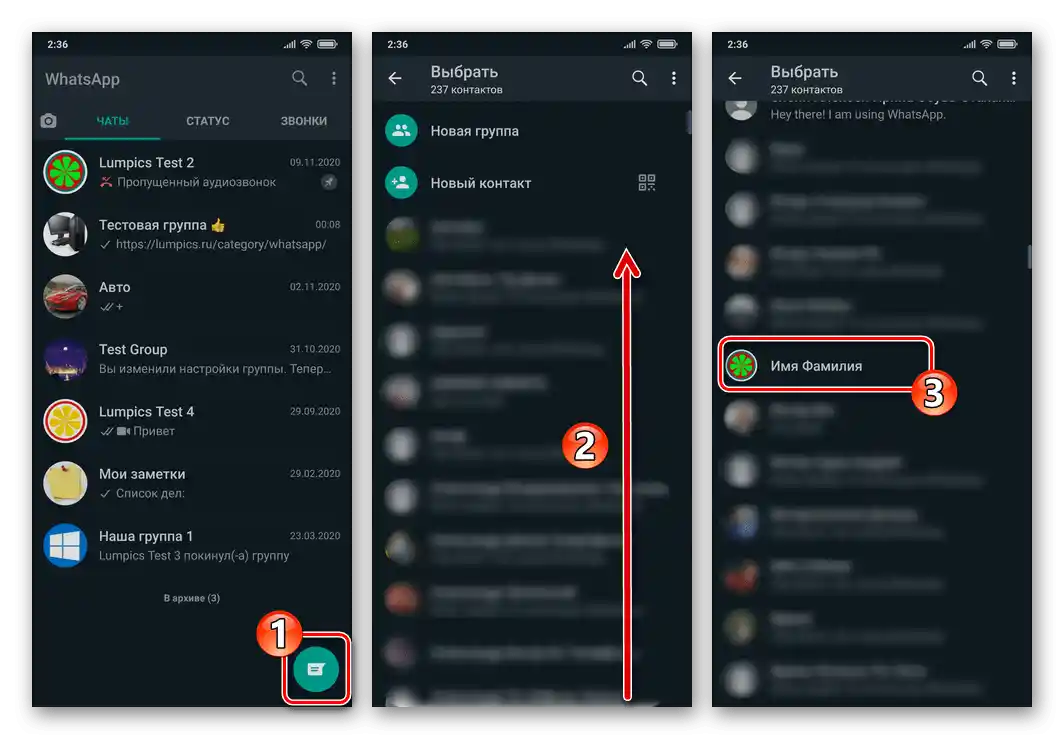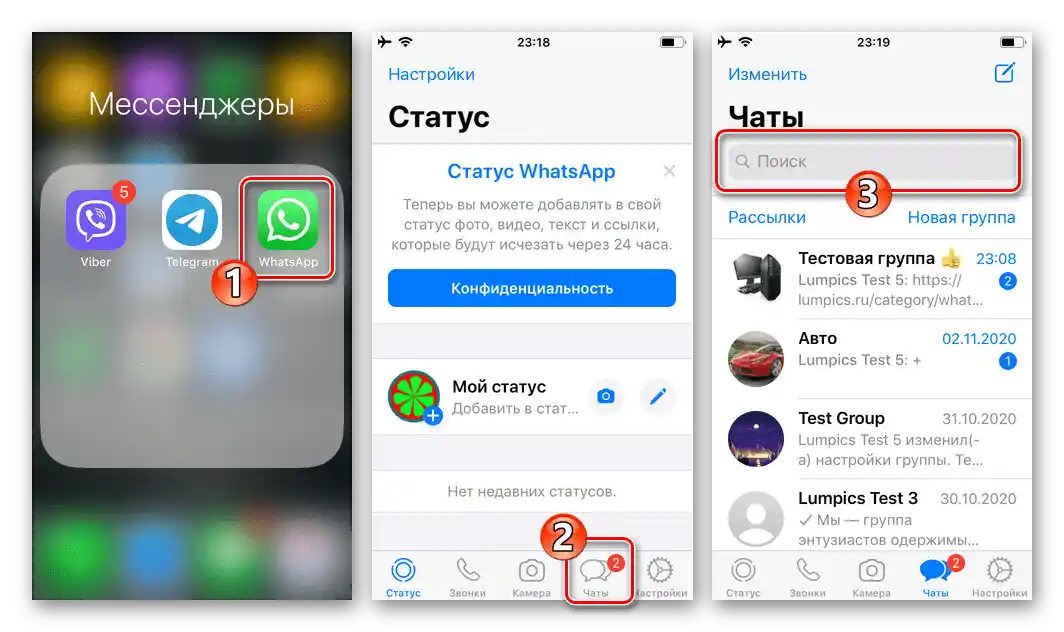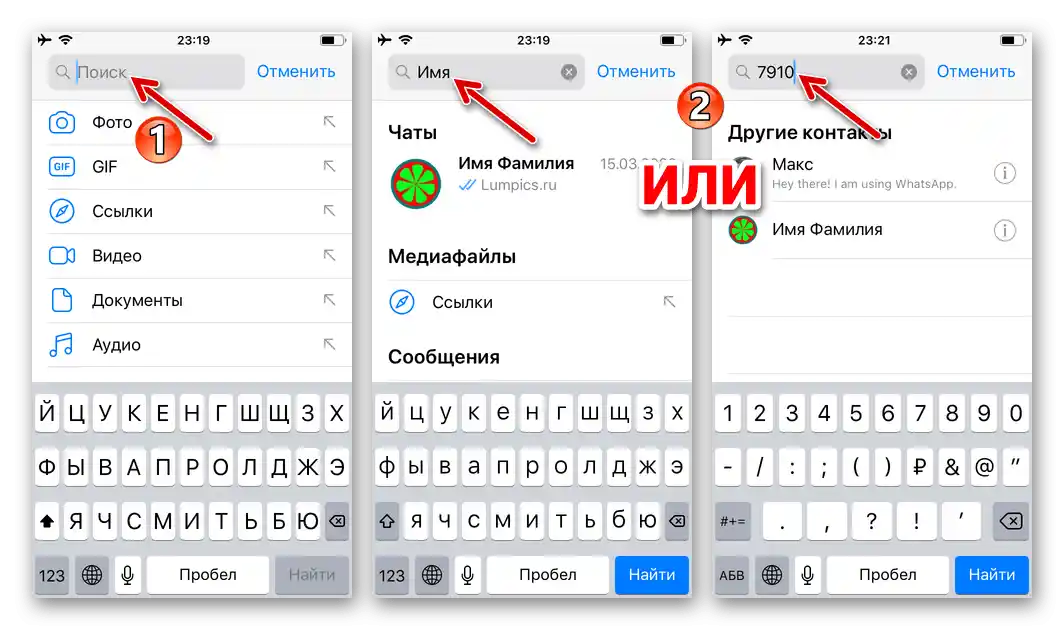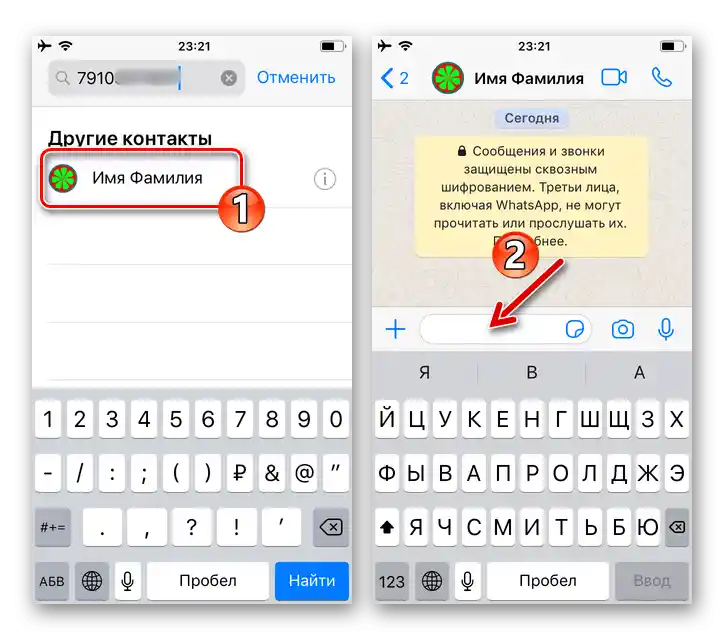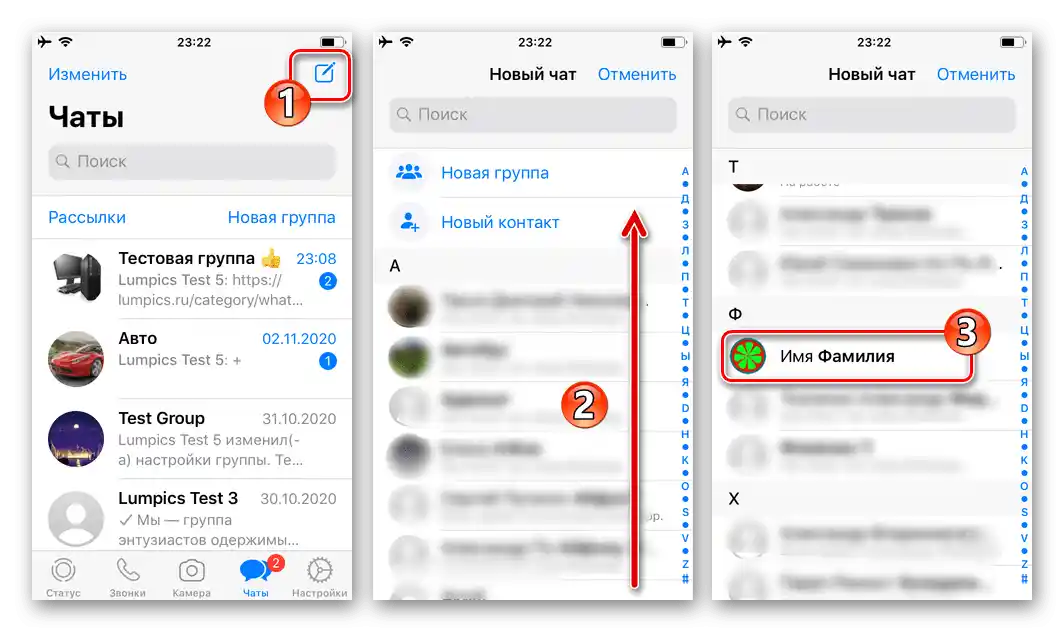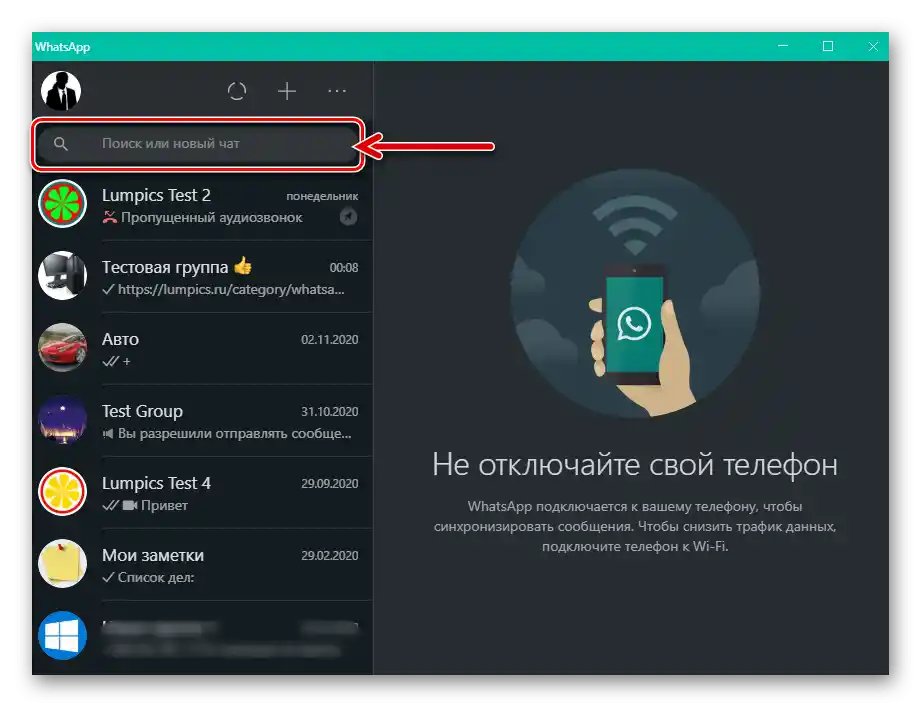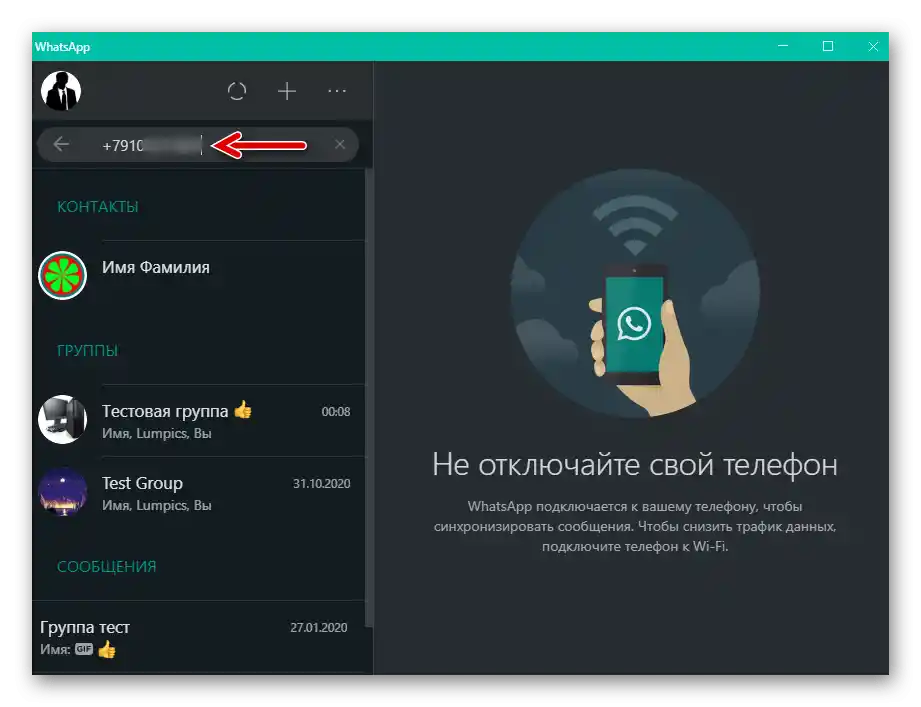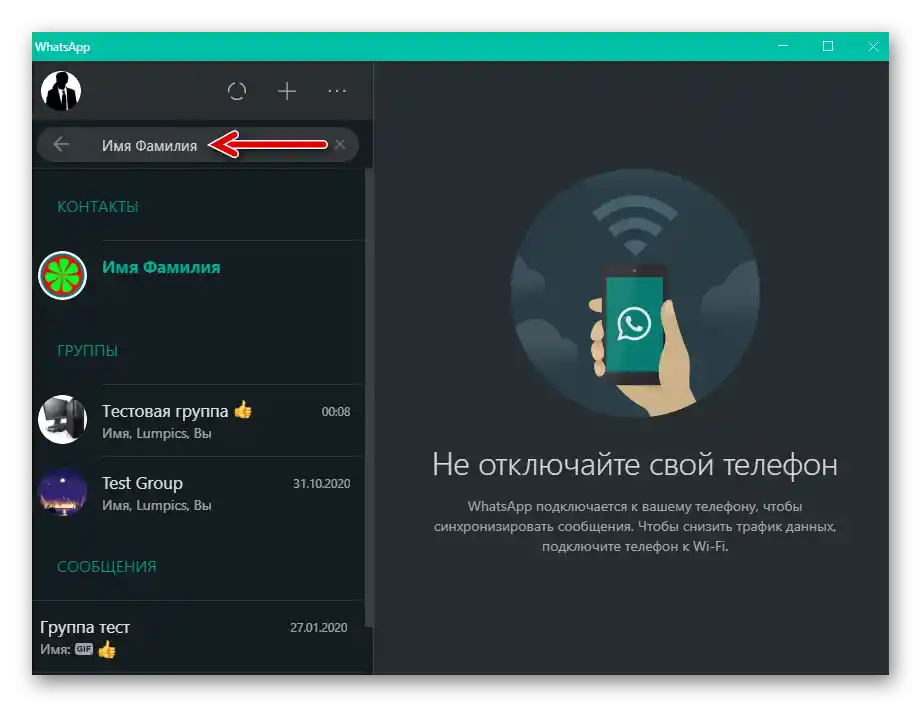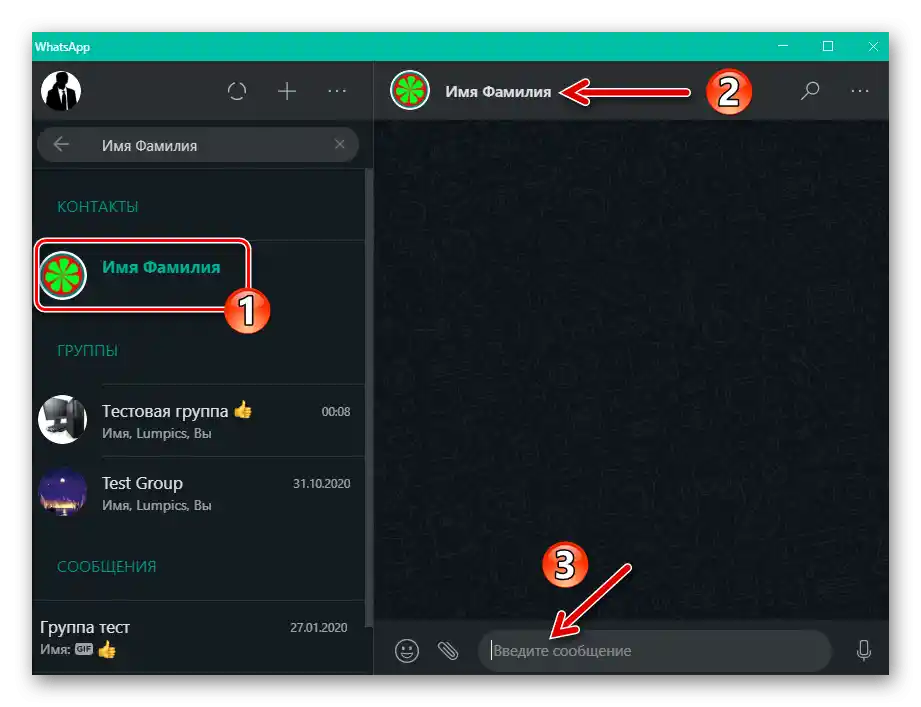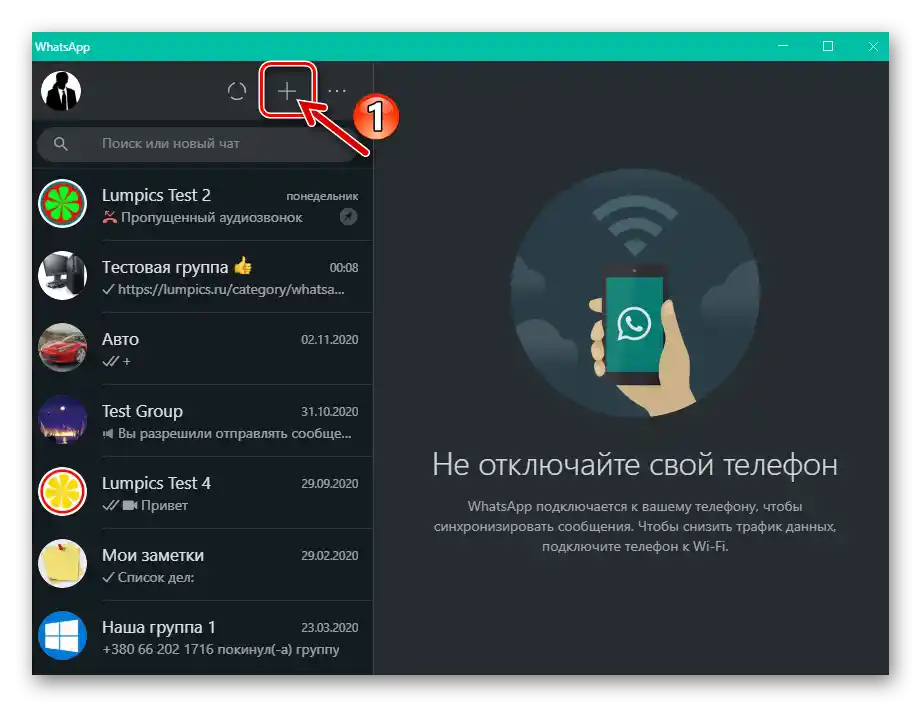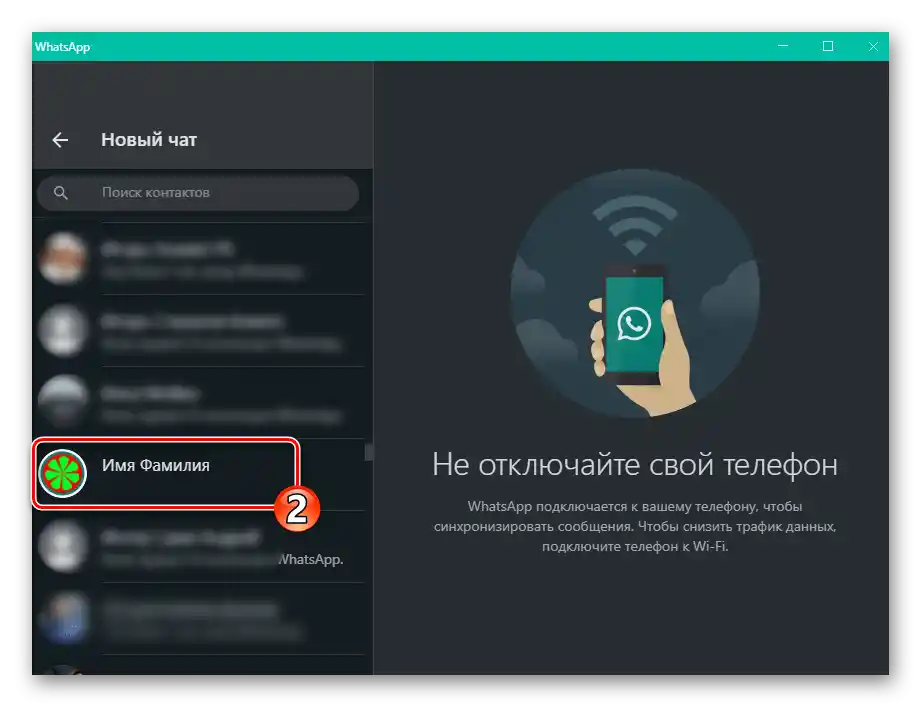Hlavným identifikátorom používateľa vo WhatsAppe je číslo telefónu použité pri registrácii v systéme, nie meno (pseudonym), ktoré si zvolil a zadal do messengera na zobrazenie iným používateľom!
Čítajte tiež: Registrácia v messengeri WhatsApp
Uvedené podmieňuje potrebu poznať telefónne číslo hľadanej osoby, bez ohľadu na použitú možnosť messengera pri vyhľadávaní (pre Android, iOS alebo Windows), alebo (čo je preferovateľnejšie) mať uvedené informácie v adresári osoby, ktorá má záujem o nadviazanie kontaktu.
Čítajte tiež: {innerlink id='4615', txt='Ako pridať používateľa do "Kontakty" WhatsApp pre Android, iOS a Windows', sublink=''}
Možnosť 1: Zadané do "Kontakty"
Ak sú údaje o registrovanom používateľovi WhatsApp zadané v adresári vášho messengera, nájsť ho a začať výmenu informácií nebude žiadny problém. V závislosti od zariadenia, ktoré používate na prístup k službe, vykonajte jednu z nasledujúcich odporúčaní:
- Android zariadenie:
- Spustite WhatsApp alebo prejdite na kartu "Chaty", ak je aplikácia už otvorená. Kliknite na ikonu "Hľadanie" vpravo hore.
- Zadajte do zobrazeného poľa meno hľadanej osoby (v takom tvare, ako je zapísané vo vašom adresári) alebo jej telefónne číslo.Je potrebné poznamenať, že napísanie aj len časti identifikujúcich daný kontakt informácií vo väčšine prípadov umožňuje jeho zistenie vo výsledkoch automaticky vykonávaného vyhľadávania pri zadávaní údajov.
- Kliknite na prezývku požadovanej osoby v prvom bloku výsledkov vyhľadávania – to povedie k okamžitému otvoreniu už existujúcej konverzácie alebo vytvoreniu nového chatu s ňou.
- Ak si nemôžete spomenúť, ako presne je zapísaný daný používateľ v adresári vášho zariadenia, kliknite na tlačidlo "Napísať" v dolnej pravej časti obrazovky "Chaty", potom prejdite zoznam dostupných WhatsApp kontaktov – možno vám pomôže nájsť požadovanú osobu napríklad jej avatar v messengeri.
![WhatsApp pre Android - otvorenie messengera, prechod na kartu CHATY, tlačidlo HĽADAŤ]()
![WhatsApp pre Android - Hľadanie používateľa z Kontaktov podľa mena alebo telefónneho čísla]()
![WhatsApp pre Android - prechod do chatu s nájdeným v kontaktoch podľa telefónneho čísla používateľom messengera]()
![WhatsApp pre Android - vyhľadávanie používateľov v adresári messengeru podľa mena a avataru]()
- iPhone:
- Otvorenie messengera, prejdite do jeho sekcie "Chaty" a ťuknite na pole "Vyhľadávanie" umiestnené nad zoznamom konverzácií.
- Zadajte meno alebo telefónne číslo registrovaného používateľa vo WhatsAppe, ktorého hľadáte.Pri zadávaní údajov bude messenger zobrazovať výsledky zodpovedajúce čiastočnému, a potom úplnému dopytu.
- Keď nájdete požadovanú osobu, ťuknite na jej prezývku, aby ste otvorili predtým vytvorenú alebo vytvorili novú konverzáciu.
- Ak boli údaje o danej osobe presne zadané do adresára zariadenia, ale neskôr zabudnuté, prejdite na kartu "Chaty" a vytvorte novú konverzáciu (tlačidlo "Napísať" v pravom hornom rohu obrazovky). Potom posuňte a prezrite si otvorený zoznam kontaktov – možno vám to pomôže spomenúť si na informácie alebo nájsť cieľovú osobu podľa jej fotografie v messengeri.
![WhatsApp pre iPhone spustí messenger, prejdite do sekcie Chaty - pole Hľadanie]()
![WhatsApp pre iPhone Hľadanie záznamu v adresári podľa mena alebo telefónneho čísla používateľa messengera]()
![WhatsApp pre iPhone otvorenie chatu s nájdeným v Kontaktoch používateľom messengera]()
![WhatsApp pre iPhone Vizualne vyhľadávanie záznamu v adresári messengeru]()
- PC alebo notebook:
- Po spustení programu WhatsApp pre Windows kliknite myšou do poľa nad zoznamom otvorených konverzácií "Hľadanie alebo nový chat".
- Zadajte telefónne číslo predpokladaného rozhovorového partnera
![WhatsApp pre Windows vkladá číslo telefónu používateľa z adresára messengeru do vyhľadávacieho poľa]()
alebo meno z adresára vášho messengera.
- Kliknite na výsledok vyhľadávania, ktorý program poskytol a ktorý zodpovedá tomu, čo hľadáte, v zozname "KONTAKTY", po čom sa okamžite môžete prepnúť na konverzáciu s nájdeným používateľom.
- Ak si nemôžete spomenúť na údaje osoby, ktorú potrebujete nájsť v adresári messengera, kliknite na "+" nad zoznamom chatov v hlavnom okne WhatsApp.
![WhatsApp pre Windows, tlačidlo Nový chat na otvorenie zoznamu používateľov v adresári]()
Prejdite otvorený zoznam pomocou kolieska myši s cieľom vizuálne nájsť požadovaný kontakt.
![WhatsApp pre Windows Pole vyhľadávania alebo nový chat v hlavnom okne messengeru]()
![WhatsApp pre Windows Hľadanie používateľa messengera podľa mena z adresára]()
![WhatsApp pre Windows prechod do chatu s používateľom nájdeným v Kontaktoch]()
![WhatsApp pre Windows prechod do chatu s používateľom nájdeným v adresári]()
Dodatočne. Situácia, keď sú údaje zadané do "Hľadanie" správne a nachádzajú sa vo vašich "Kontaktoch", ale nie sú zistené messengerom, môže naznačovať, že požadovaná osoba, presnejšie jej telefónne číslo, jednoducho nie je registrované v službe.V tomto prípade je potrebné na nadviazanie spojenia využiť nástroje predpokladané v aplikácii WhatsApp na pozvanie zatiaľ neexistujúcich používateľov zvažovanej systému na komunikáciu.
Podrobnosti: Ako pozvať osobu do WhatsApp
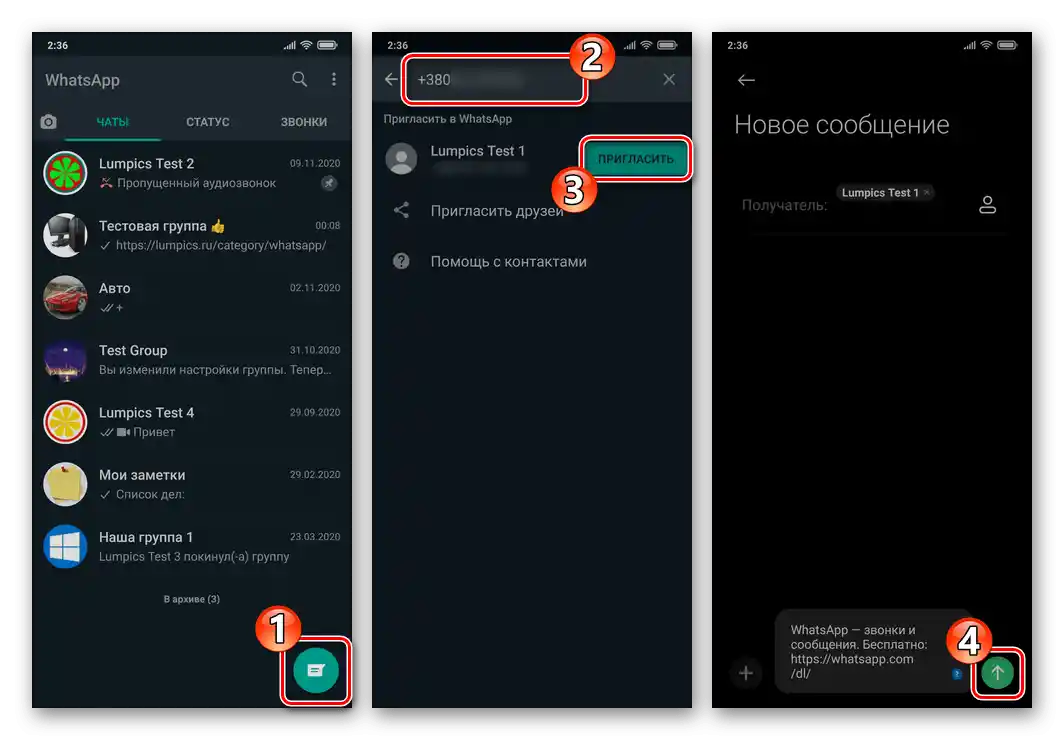
Možnosť 2: Chýbajúci v adresári
Na vyhľadávanie v aplikácii WhatsApp a súčasné nadviazanie spojenia s osobami, ktorých údaje z akýchkoľvek dôvodov nechcete pridať do svojich "Kontakty", nezostáva nič iné, len využiť jeden z opísaných postupov v materiáli na nasledujúcom odkaze.
Podrobnosti: {innerlink id='1773', txt='Ako napísať správu v WhatsApp, bez pridania príjemcu do "Kontakty"', sublink=''}